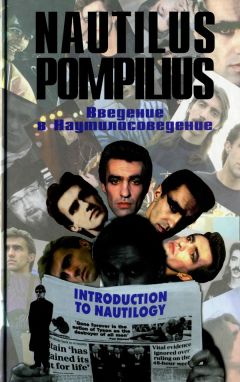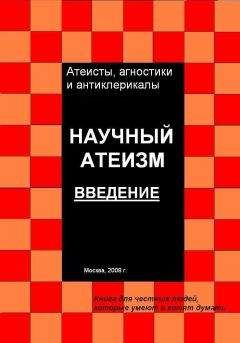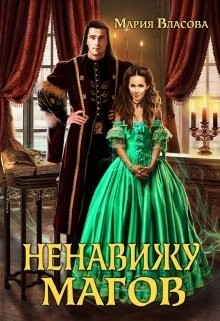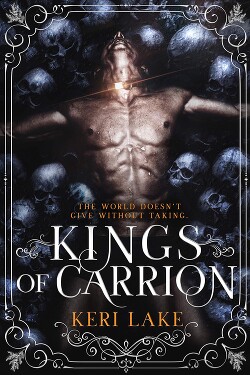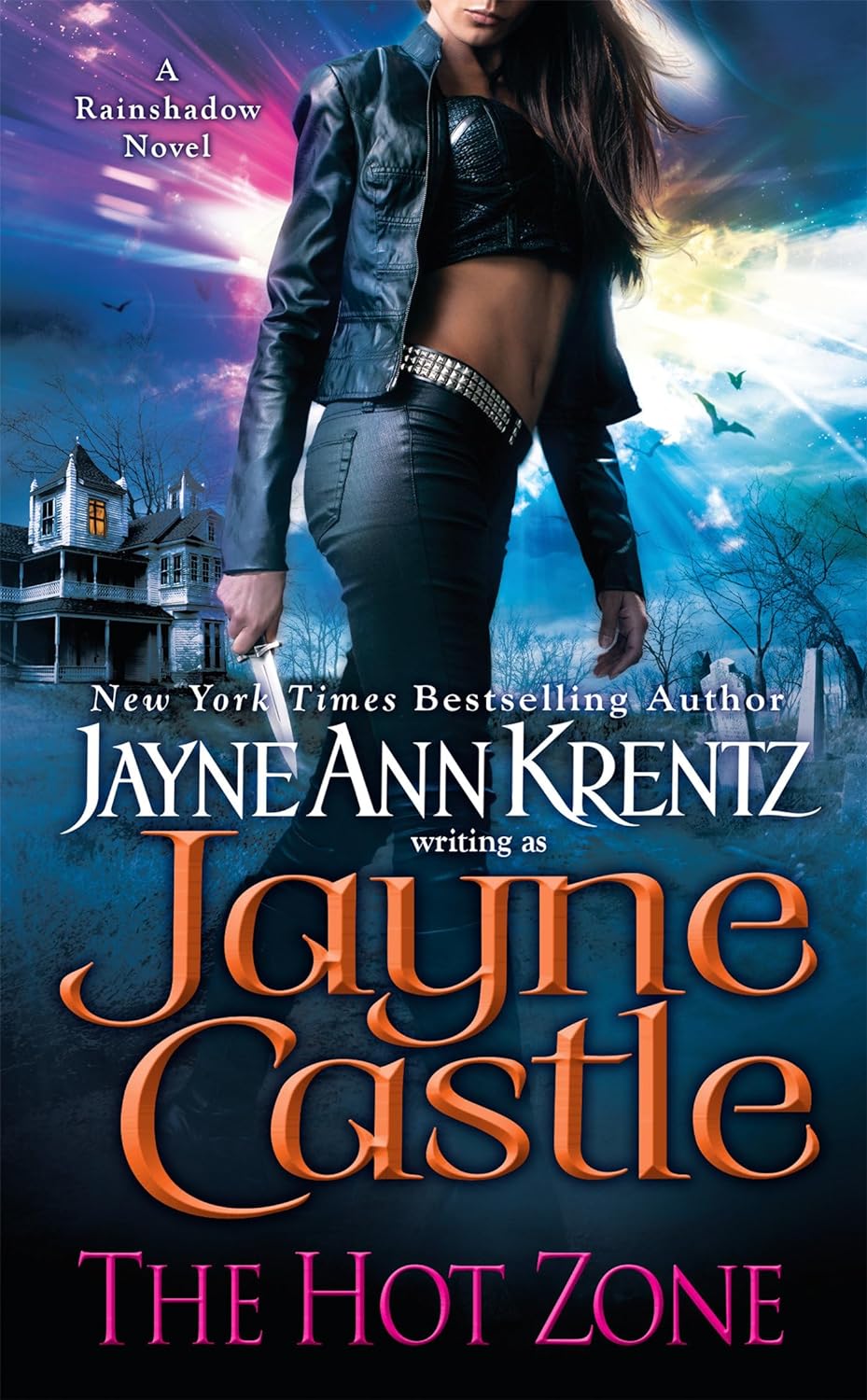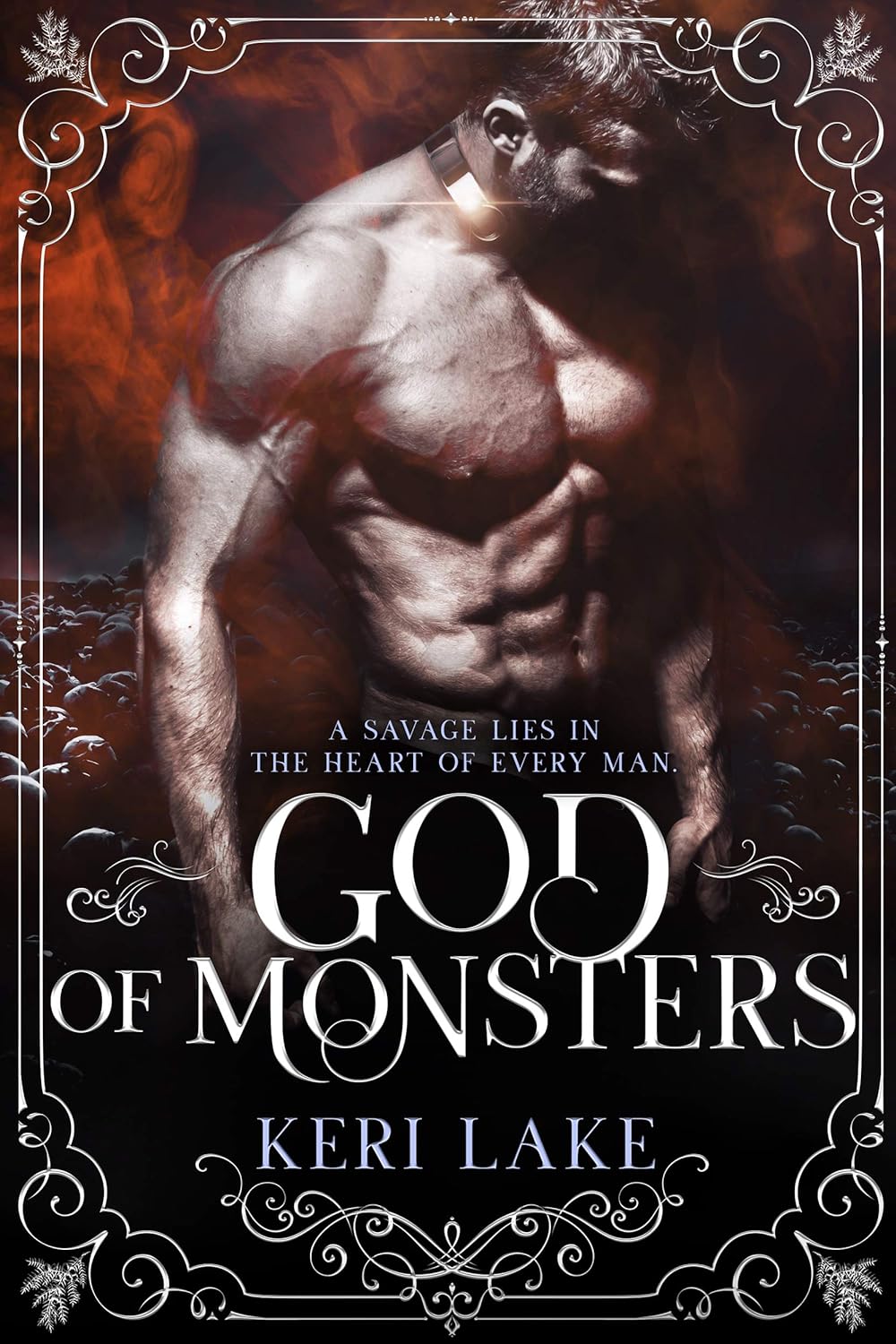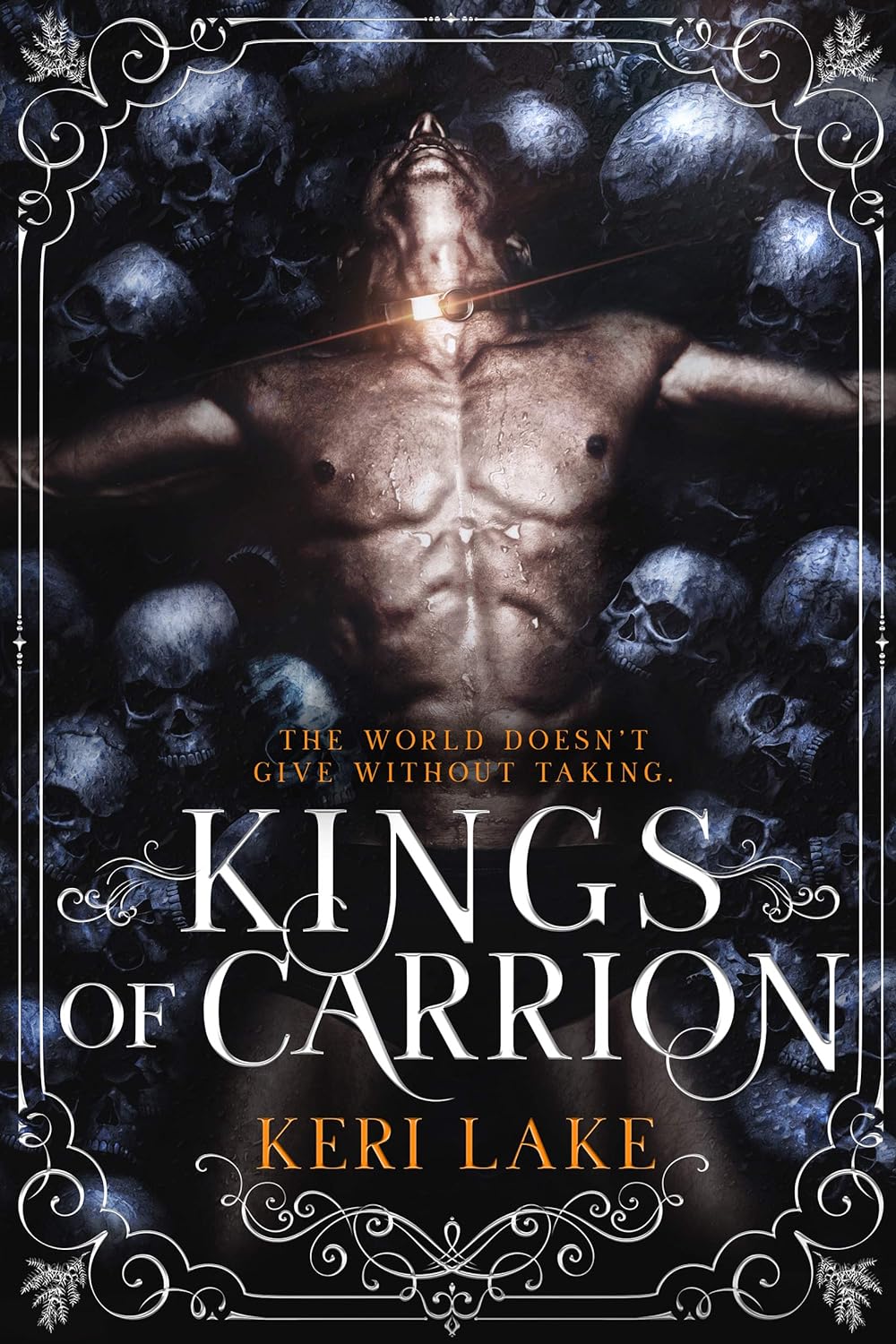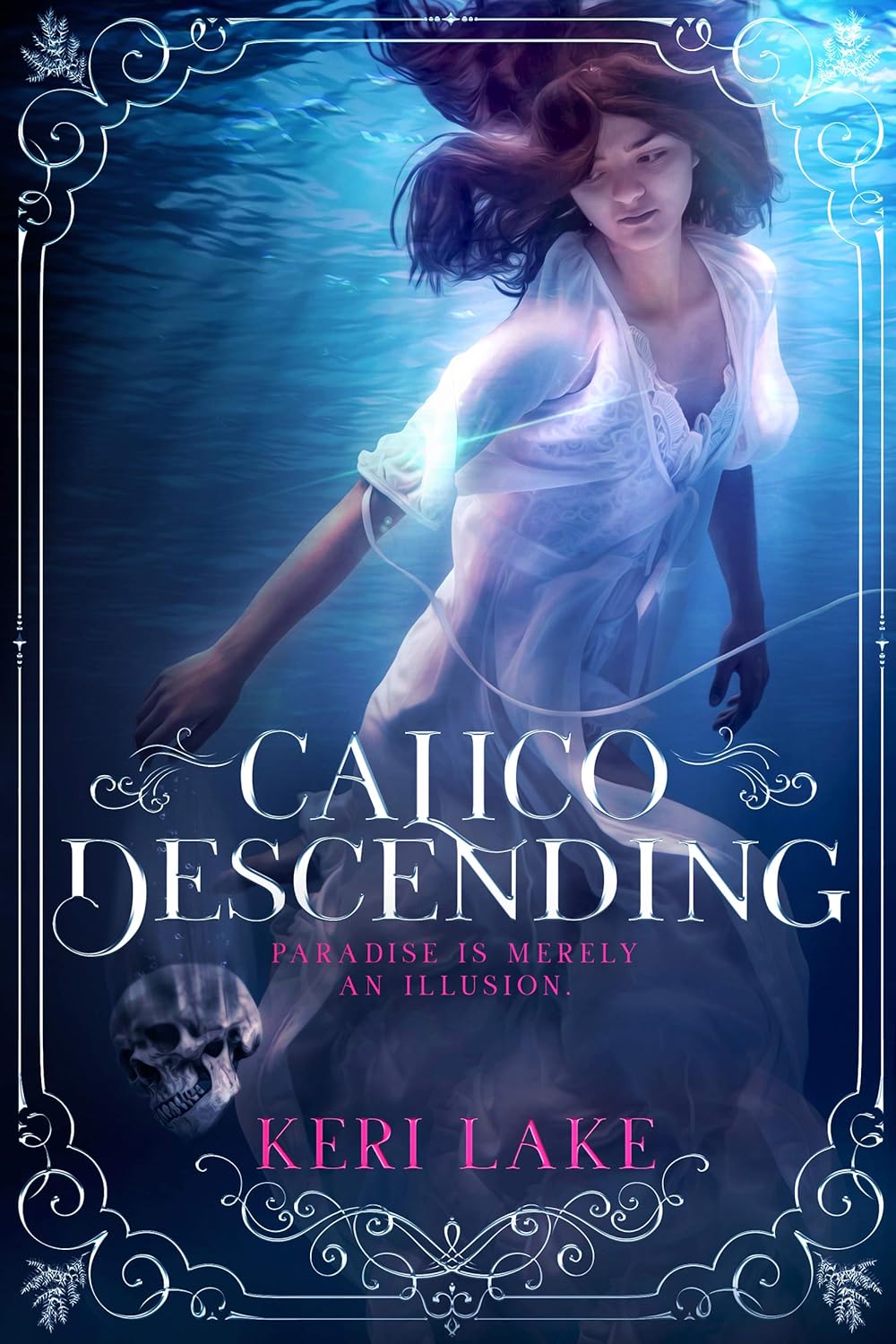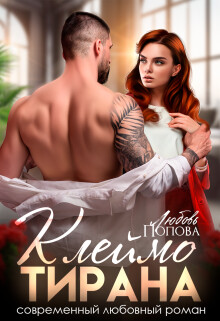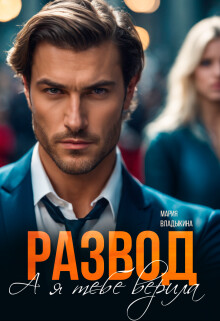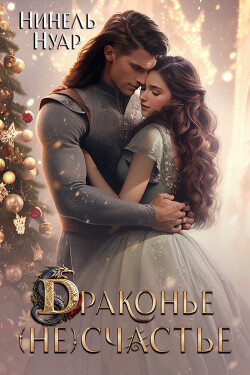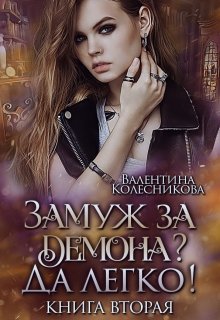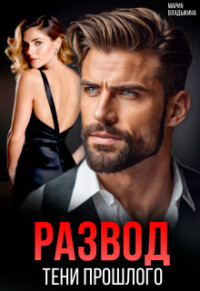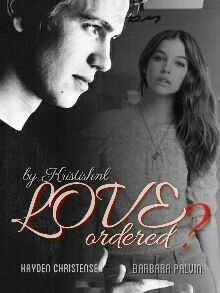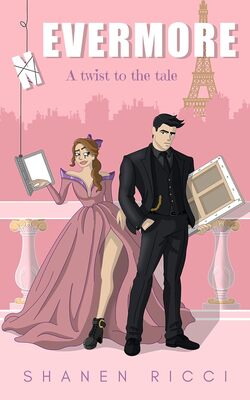Книга FB2 своими руками. Самоучитель для занятых (СИ) - Васильев Виктор Борисович "Виконт"

Помощь проекту
Книга FB2 своими руками. Самоучитель для занятых (СИ) читать книгу онлайн
Создание Заголовка (без образования новой секции):
1. Рассмотрим ситуацию, когда нужно создать Заголовок в уже имеющейся секции (например, в самом начале этапа создания книги). Это можно сделать с помощью команды Меню "Заголовок" (без образования новой секции):
|Вставка| — [Заголовок]
либо комбинацией клавиш на клавиатуре: [Ctrl]+[T].
Если никакой текст не был предварительно выделен - получаем пустой заголовок; если какой-либо текст был запланирован Вами как Заголовок и предварительно выделен — получим Заголовок с этим выделенным текстом.[3]
Создание Заголовка (с образованием новой секции)
2. При создании книги часто возникает необходимость создать отдельную секцию с Заголовком, но название Заголовка еще не придумалось, в этом случае с помощью команды Меню "Клонировать" (с образованием новой секции):
|Правка| — [Клонировать]
![]()
либо комбинацией клавиш на клавиатуре: [Ctrl]+[Enter].
получаем новую секцию (пустой заголовок с пустым полем для ввода текста), после секции, на которой стоит курсор. Это видно по прерванной зеленой полосе слева над вновь созданным зеленым полем нового Заголовка.
Затем в пустой Заголовок вводится текст.
Так в FB Editor выглядит пустой Заголовок —

Создание Заголовка с текстом (с образованием новой секции)
3. Можно создать новый Заголовок с помощью команды Меню "Разрезать" (с образованием новой секции и Заголовка с текстом):
|Правка| — [Разрезать]
![]()
либо комбинацией клавиш на клавиатуре: [Shift]+[Enter].
Для этого выделяем текст, который хотим сделать Заголовком, и активируем команду "Разрезать" — появляется Заголовок с текстом в новой секции.
Так в FB Editor выглядит Заголовок с текстом —

Обратите внимание на особенность создания самого верхнего (в самом верху зеленой полоски) Заголовка в Вашей книге — он должен создаваться с помощью команды "Заголовок" (Меню: Вставка/Заголовок) либо с помощью комбинации клавиш клавиатуры [Ctrl]+[T] ) и передним ним не должно быть больше никаких свободных секторов, в противном случае могут быть сбои при размещении обложки книги (См. ниже):
Правильно —

Не правильно —

Нужно помнить, что текст Заголовка в некоторых популярных Ридерах (например, AlReader2) появляется в правом верхнем колонтитуле на страницах книги, следующих за Заголовком, поэтому лучше не делать Заголовок очень уж длинным (иначе он весь не помещается).
Самый простой способ убрать какой-нибудь конкретный заголовок и слить секции, превратив две секции в одну, — воспользоваться командой Меню "Склеить":
|Правка| — [Склеить]
либо комбинацией клавиш на клавиатуре: [Alt]+[Delete].
В этом случае секция, на которой стоит курсор (не важно в каком месте), сольется с последующей секцией, а Заголовок превратится в Подзаголовок (который, в свою очередь, можно превратить в текст, воспользовавшись кнопкой "Обычный текст" на Панели инструментов).
Второй способ поможет тогда, когда необходимо убрать несколько Заголовков сразу выборочно или по порядку, либо вообще все Заголовки), превратив Заголовки в обычный текст (или в Подзаголовки). В этом случае нам поможет Скрипт "Обзор и превращение элементов".
Запускаем Скрипт из Меню:
|Скрипты| — [Обработка форматирования] — [Обзор и превращение элементов]
![]()
Перед нами появляется окно Скрипта, в верхней части которого в выпадающем меню необходимо установить, что Вы хотите найти (в нашем случае Заголовки), а в нижней части — во что Вы хотите найденные Заголовки превратить — (См. рисунок):

В разделе [Отобразить] устанавливаем в выпадающем Меню [title], затем в этом же разделе запускаем [Выполнить] — и Скрипт находит все имеющиеся в документе Заголовки, после чего остается кликнуть мышкой на тех Заголовках, которые необходимо убрать (можно воспользоваться [Shift]+[Мышка] и выделить несколько заголовков подряд, либо [Ctrl]+[Мышка] и выделить какие-либо отдельные Заголовки).
Затем в выпадающем меню в разделе [Переформатировать выбранные элементы как], установить, во что превратятся преобразованные Заголовки: в обычный текст (text) или подзаголовки (subtitle), кликнуть на кнопке [Выполнить] после чего отмеченные Заголовки превращаются в обычный текст, если Выпадающее Меню будет установлено на [text] либо в подзаголовки, если выпадающее меню будет установлено на [subtitles].
Действие Скрипта можно как откатить назад (Клавиша [Откат]), так и вернуться к полученному результату (Клавиша [Накат]).
Для того, чтобы создать Подзаголовок, необходимо:
— установить курсор на нужный абзац и кликнуть на Кнопке "Подзаголовок" на Панели инструментов программы,

— или установить курсор на нужный абзац и вызвать команду "Подзаголовок" из Меню:
|Стиль| — [Подзаголовок]
![]()
либо комбинацией клавиш на клавиатуре: [Alt]+[S].
Текст Подзаголовка становится жирным, между Подзаголовком и текстом сверху и снизу устанавливается дополнительный пробел, а сам Подзаголовок размещается по центру страницы. Подзаголовки можно устанавливать в секции неограниченное количество.
Убрать Подзаголовок можно несколькими способами (кому как удобнее):
Вариант 1 — устанавливаем курсор на Подзаголовке, который необходимо превратить в обычный текст, и на Панели инструментов нажимаем Кнопку [Обычный текст]